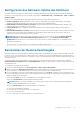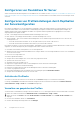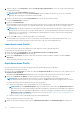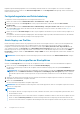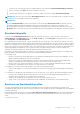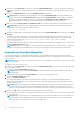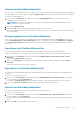Users Guide
1. Rufen Sie die Seite Serverprofile auf. Wählen Sie im Abschnitt Startidentitätsprofile den Server aus, der über die erforderlichen
Einstellungen verfügt, die Sie zum Generieren des Profils verwenden möchten, und wählen Sie die FQDD aus dem Drop-down-Menü
FQDD aus.
2. Klicken Sie auf Identität speichern. Der Abschnitt Identität speichern wird angezeigt.
ANMERKUNG: Die Startidentität wird nur gespeichert, wenn die Option Netzwerkfreigabe aktiviert und zugreifbar ist. Die
Details werden im Abschnitt Gespeicherte Profile angezeigt. Wenn die Netzwerkfreigabe nicht verbunden ist, konfigurieren
Sie die Netzwerkfreigabe für das Gehäuse. Klicken Sie dazu im Abschnitt Gespeicherte Profile auf Bearbeiten. Weitere
Informationen finden unter Konfigurieren der Netzwerkfreigabe unter Verwendung der CMC Web-Schnittstelle.
3. Geben Sie in die Felder Basisprofilname und Anzahl der Profile den Profilnamen und die Anzahl der zu speichernden Profile ein.
ANMERKUNG: Beim Speichern eines Startidentitätsprofils wird der erweiterte Standard-ASCII-Zeichensatz unterstützt. Die
folgenden Sonderzeichen werden jedoch nicht unterstützt:
), “, ., *, >, <, \, /, :, |, #, ?, und ,
4. Wählen Sie eine MAC-Adresse für das Basisprofil aus dem Drop-down-Menü Virtuelle MAC-Adresse aus, und klicken Sie auf Profil
speichern.
Die Anzahl der erstellten Vorlagen basiert auf der Anzahl der Profile, die Sie angegeben haben. Der CMC kommuniziert mit dem
Lifecycle Controller, um die verfügbaren Serverprofileinstellungen abzurufen und diese als namentliches Profil zu speichern. Das
Format für die Namensdatei lautet <base profile name>_<profile number>_<MAC address>. Beispiel:
FC630_01_0E0000000000.
Eine Fortschrittsanzeige zeigt an, dass der Speichervorgang durchgeführt wird. Nachdem der Vorgang abgeschlossen wurde, wird die
Meldung Vorgang erfolgreich angezeigt.
ANMERKUNG:
Der Prozess zur Übernahme der Einstellungen findet im Hintergrund statt. Es kann eine gewisse Zeit dauern, bis
das neue Profil angezeigt wird. Wird das neue Profil nicht angezeigt, überprüfen Sie das Profilprotokoll auf etwaige Fehler.
Anwenden von Startidentitätsprofilen
Sie können die Einstellungen von Startidentitätsprofilen anwenden, sofern die Startidentitätsprofile als gespeicherte Profile auf der
Netzwerkfreigabe verfügbar sind. Zum Initiieren einer Startidentitätskonfiguration können Sie ein gespeichertes Profil auf einen einzelnen
Server anwenden.
ANMERKUNG:
Wenn ein Server Lifecycle Controller nicht unterstützt oder das Gehäuse ausgeschaltet ist, können Sie kein Profil auf
den Server anwenden.
So wenden Sie ein Profil auf einen Server an:
1. Rufen Sie die Seite Serverprofile auf. Wählen Sie im Abschnitt Startidentitätsprofile den Server aus, auf den Sie das ausgewählte
Profil anwenden möchten.
Das Drop-down-Menü Profil auswählen wird aktiviert.
ANMERKUNG:
Im Drop-down-Menü Profil auswählen werden alle auf der Netzwerkfreigabe verfügbaren Profile nach Typ
sortiert angezeigt.
2. Wählen Sie aus dem Drop-down-Menü Profil auswählen das Profil aus, das Sie anwenden möchten.
Die Option Identität anwenden wird aktiviert.
3. Klicken Sie auf Identität anwenden.
Es wird eine Warnmeldung mit dem Hinweis angezeigt, dass durch Anwenden einer neuen Identität die aktuellen Einstellungen
überschrieben und der ausgewählte Server neu gestartet wird. Sie werden dazu aufgefordert, dies zu bestätigen, falls Sie mit dem
Vorgang fortfahren möchten.
ANMERKUNG:
Um Serverkonfigurations-Replikationsvorgänge durchzuführen, muss die CSIOR-Option für die Server aktiviert
sein. Ist die CSIOR-Option deaktiviert, wird eine Warnmeldung mit dem Hinweis angezeigt, dass CSIOR für den Server nicht
aktiviert ist. Um den Replikationsvorgang der Serverkonfiguration abzuschließen, aktivieren Sie die CSIOR-Option auf dem Server.
4. Klicken Sie auf OK, um das Startidentitätsprofil auf den ausgewählten Server anzuwenden.
Das ausgewählte Profil wird auf den Server angewendet und der Server wird sofort neu gestartet. Weitere Informationen finden Sie in
der CMC-Online-Hilfe.
ANMERKUNG:
Sie können immer nur ein Startidentitätsprofil nur auf eine NIC FQDD-Partition in einem Server anwenden. Für
die Anwendung desselben Startidentitätsprofils auf eine NIC FQDD-Partition auf einem anderen Server müssen Sie das Profil
zunächst auf dem Server löschen, auf dem es zuerst angewendet wurde.
98 Konfigurieren von Servern